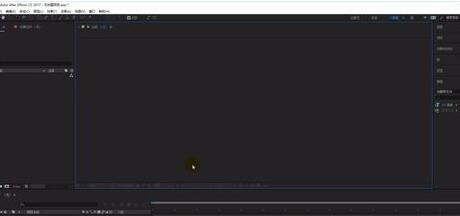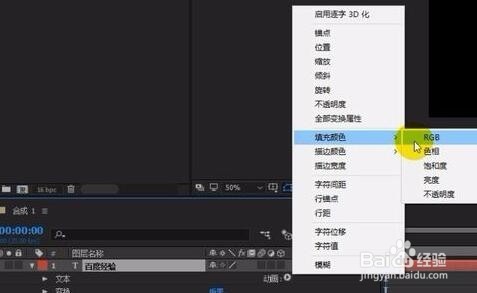ae中制作文字颜色变化动画教程
1、电脑桌面AE软件的快捷方式,然后右键启动。
2、点击工具栏中的合成,新建一个合成。
3、使用文字工具输入文字内容。 这里使用百度经验进行举例。
4、接着打开文字图层名称前面的小箭头点击右边的动画,选择填充颜色。
5、给填充颜色打上关键帧。
6、然后移动时间线,点击播放开始预览,可以看到文字产生了颜色变化的动画效果。并改变文字的填充颜色。
7、最后,点击菜单栏文件保存,或者使用快捷键(ctrl+s),然后染视频到需要的位置,完成制作。
声明:本网站引用、摘录或转载内容仅供网站访问者交流或参考,不代表本站立场,如存在版权或非法内容,请联系站长删除,联系邮箱:site.kefu@qq.com。
阅读量:78
阅读量:54
阅读量:25
阅读量:58
阅读量:30